সুচিপত্র
প্রোক্রিয়েটে পূর্বাবস্থায় ফেরাতে, দুটি আঙুল দিয়ে আপনার ক্যানভাসে আলতো চাপুন। Procreate এ পুনরায় করতে, তিনটি আঙ্গুল দিয়ে আপনার ক্যানভাসে আলতো চাপুন। একাধিক ক্রিয়া দ্রুত পূর্বাবস্থায় ফেরাতে বা পুনরায় করতে, দুই বা তিনটি আঙুল দিয়ে আলতো চাপার পরিবর্তে, দ্রুত এই ক্রিয়াগুলি সম্পূর্ণ করতে সেগুলিকে ধরে রাখুন।
আমি ক্যারোলিন এবং আমি তিন বছরেরও বেশি সময় ধরে আমার ডিজিটাল ইলাস্ট্রেশন ব্যবসা চালানোর জন্য Procreate ব্যবহার করছি। এর মানে হল আমি প্রতিদিন ঘন্টার পর ঘন্টা হাতে করে আর্টওয়ার্ক তৈরি করি তাই আমি আনডু/রিডো টুলের সাথে খুব পরিচিত।
এই টুলগুলি ব্যবহার করার সময় আপনি কয়েকটি ভিন্ন ভিন্নতা ব্যবহার করতে পারেন যা যা যা প্রয়োজন মিটমাট করতে পারে আপনি যখন Procreate অ্যাপের মধ্যে সামনে পিছনে যাচ্ছেন তখন থাকতে পারে। আজ আমি আপনাকে আপনার বিকল্পগুলি এবং কীভাবে সেগুলি ব্যবহার করতে হবে তা দেখাতে যাচ্ছি৷
কী টেকওয়েস
- আনডু এবং রিডু করার তিনটি উপায় রয়েছে৷
- এটি হল আপনার সাম্প্রতিক ক্রিয়াকলাপগুলি মুছে ফেলার দ্রুততম উপায়৷
- আপনি কেবল লাইভ ক্যানভাসে সম্পন্ন করা অ্যাকশনগুলিকে পূর্বাবস্থায় ফেরাতে বা পুনরায় করতে পারেন৷
প্রক্রিয়েটে পূর্বাবস্থায় ফেরার এবং পুনরায় করার 3টি উপায়
একটি ক্যানভাসের মধ্যে বিভিন্ন স্ট্রোক এবং ক্রিয়াগুলিকে পূর্বাবস্থায় ফেরানো এবং পুনরায় করার ক্ষেত্রে আপনি প্রক্রিয়েট অ্যাপে তিনটি বৈচিত্র ব্যবহার করতে পারেন৷ এটি শীঘ্রই আপনার প্রক্রিয়ার একটি অংশ হয়ে উঠবে এবং আপনি নিজেও এটি করছেন তা লক্ষ্য করবেন না কারণ এটি একটি প্রতিবিম্ব হয়ে উঠবে!
পদ্ধতি 1: ট্যাপ করুন
প্রথম পদ্ধতিটি সবচেয়ে বেশি সাধারণত ব্যবহৃত পদ্ধতি এবং আমার মতে, সেরা বিকল্প। এই দেয়আপনি সম্পূর্ণ নিয়ন্ত্রণ এবং আপনি এটি ঘটতে প্রতিটি পদক্ষেপ দেখতে পারেন. এটি কীভাবে ব্যবহার করবেন তার একটি ধাপে ধাপে এখানে দেওয়া হল:
পূর্বাবস্থায় ফেরান – দুই আঙুল ব্যবহার করে, আপনার ক্যানভাস স্ক্রীনে আলতো চাপুন। এটি আপনার শেষ ক্রিয়াটিকে পূর্বাবস্থায় ফিরিয়ে আনবে৷ আপনার আগের ক্রিয়াগুলি মুছে ফেলার জন্য আপনি যতবার প্রয়োজন ততবার ট্যাপ করা চালিয়ে যেতে পারেন। যতক্ষণ না প্রয়োজন ততটা পিছনে না যাওয়া পর্যন্ত দুই আঙুল দিয়ে টোকা দিতে থাকুন।
পুনরায় করুন – তিনটি আঙুল ব্যবহার করে, আপনার ক্যানভাস স্ক্রীনে আলতো চাপুন। এটি আপনার পূর্বাবস্থায় থাকা শেষ ক্রিয়াটি পুনরায় করবে৷ আপনি পূর্ববর্তী অ্যাকশনগুলি যেগুলি পুনরুদ্ধার করতে চান তা পুনরায় করার জন্য যতবার প্রয়োজন ততবার ট্যাপ করা চালিয়ে যেতে পারেন৷

স্ক্রিনশটগুলি iPadOS 15.5
-এ Procreate থেকে নেওয়া হয়েছে৷পদ্ধতি 2: আলতো চাপুন & হোল্ড
এই পদ্ধতিটি আপনাকে অবিরত পূর্বাবস্থায় ফেরাতে এবং পুনরায় করতে অনুমতি দেয়। এটি দ্রুত পদ্ধতি হিসাবে বিবেচিত হয় কারণ এটি এত দ্রুত কাজ করে। এটি একটি খুব দ্রুত গতিতে অনেক ক্রিয়াকে পূর্বাবস্থায় ফিরিয়ে আনার একটি দুর্দান্ত উপায়। যাইহোক, আমার জন্য, এই বিকল্পটি খুব দ্রুত কারণ আমি সবসময় নিয়ন্ত্রণ হারাই এবং অনেক দূরে ফিরে যাই।
আনডু - দুই আঙুল ব্যবহার করে, আলতো চাপুন এবং ধরে রাখুন আপনার ক্যানভাস স্ক্রিনে। যতক্ষণ না আপনি আপনার হোল্ড রিলিজ করবেন ততক্ষণ পর্যন্ত এটি পূর্বাবস্থায় ক্রিয়া করতে থাকবে।
পুনরায় করুন - তিন আঙুল ব্যবহার করে, আপনার ক্যানভাস স্ক্রিনে আলতো চাপুন এবং ধরে রাখুন। আপনি আপনার হোল্ড ছেড়ে না দেওয়া পর্যন্ত এটি পূর্ববর্তী ক্রিয়াগুলি পুনরায় করতে থাকবে।
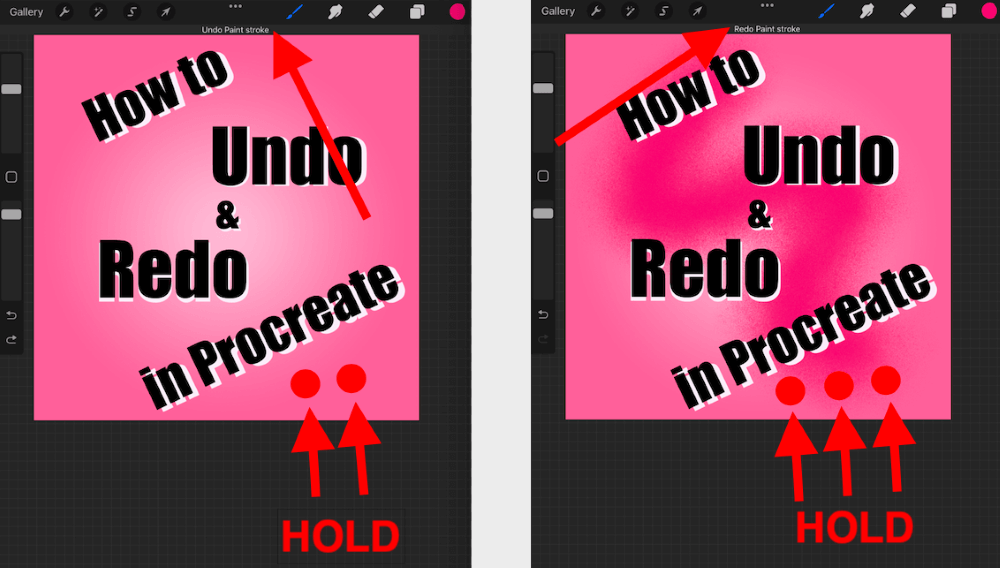
স্ক্রিনশটগুলি iPadOS 15.5 এ Procreate থেকে নেওয়া হয়েছে
পদ্ধতি 3: তীর আইকন
তীর আইকন হল একটি ক্রিয়াকে পূর্বাবস্থায় ফেরানোর বা পুনরায় করার সবচেয়ে ম্যানুয়াল উপায়। এটি আপনার জন্য আরও ভাল কাজ করতে পারে যদি আপনি একটি টাচস্ক্রীনের সাথে লড়াই করেন বা শুধুমাত্র নির্ভর করার জন্য একটি ভিজ্যুয়াল বোতাম পছন্দ করেন৷
পূর্বাবস্থায় ফেরান - আপনার সাইডবারের নীচে বাম দিকে নির্দেশিত তীরটিতে আলতো চাপুন . এটি আপনার শেষ ক্রিয়াটিকে পূর্বাবস্থায় ফিরিয়ে আনবে এবং যতবার প্রয়োজন ততবার পুনরাবৃত্তি করা যেতে পারে৷
পুনরায় করুন - আপনার সাইডবারের নীচে ডানদিকে নির্দেশিত তীরটিতে আলতো চাপুন৷ এটি আপনার শেষ ক্রিয়াটি পুনরায় করবে এবং যতবার প্রয়োজন ততবার পুনরাবৃত্তি করা যেতে পারে৷

স্ক্রিনশটগুলি iPadOS 15.5 এ Procreate থেকে নেওয়া হয়েছে
যদি আপনি ভিডিও পছন্দ করেন লিখিত শব্দ, আপনি এই প্রক্রিয়ার ধাপে ধাপে প্রোক্রিয়েট টিউটোরিয়াল দেখতে পারেন।
প্রো টিপ :<14 একবার আপনি আপনার ক্যানভাস বন্ধ করে দিলে, আপনি না <2 আপনার ক্যানভাসে যেকোনো ক্রিয়াকে পূর্বাবস্থায় ফেরাতে বা পুনরায় করতে সক্ষম হবেন৷
আপনার প্রোক্রিয়েট গ্যালারিতে ফিরে আসার সময় আপনার ক্যানভাস বন্ধ করে, আপনার বর্তমান প্রকল্পটি সংরক্ষণ করা হয়েছে এবং পিছনে যাওয়ার সমস্ত ক্ষমতা হারিয়ে গেছে৷ তাই সর্বদা নিশ্চিত করুন যে আপনার অগ্রগতি ঠিক যেখানে আপনি চান একটি প্রজেক্ট ছেড়ে যাওয়ার আগে।
FAQs
প্রোক্রিয়েটে পূর্বাবস্থায় ফেরানো এবং পুনরায় করা সংক্রান্ত কিছু প্রায়শই জিজ্ঞাসিত প্রশ্ন এখানে রয়েছে।
কিভাবে প্রক্রিয়েট পকেটে পুনরায় করবেন?
প্রোক্রিয়েট পকেটে পূর্বাবস্থায় ফেরাতে বা পুনরায় করতে, আপনি উপরের পদ্ধতি 1 এবং 2 ব্যবহার করতে পারেন কারণ ট্যাপিং ফাংশনটি iPhone অ্যাপে উপলব্ধ। তবেপ্রোক্রিয়েট পকেটে সাইডবারে পূর্বাবস্থায় ফেরানো বা রিডু অ্যারো আইকন নেই, তাই আপনি পদ্ধতি 3 ব্যবহার করতে পারবেন না।
কেন প্রোক্রিয়েট রিডো কাজ করছে না?
প্রোক্রিয়েটে আনডু বা রিডো ফাংশন কাজ না করার একমাত্র কারণ হল আপনি আপনার ক্যানভাস বন্ধ করে দিয়েছেন। একবার আপনি আপনার ক্যানভাস বন্ধ করে দিলে, সমস্ত ক্রিয়া শক্ত হয়ে যায়, আপনার অগ্রগতি সংরক্ষিত হয় এবং আপনি আর পিছনে যেতে পারেন।
অ্যাপল পেন্সিল দিয়ে প্রক্রিয়েট-এ কীভাবে পূর্বাবস্থায় ফিরবেন?
আপনার Apple পেন্সিল ব্যবহার করার সময়, আপনি উপরে দেখানো পদ্ধতি 3 ব্যবহার করতে পারেন। আপনি প্রক্রিয়েটে আপনার সাইডবারের নীচে পূর্বাবস্থায় ফেরাতে বা রিডু অ্যারো আইকনে ট্যাপ করতে আপনার অ্যাপল পেন্সিল ব্যবহার করতে পারেন।
Procreate এ কিভাবে পূর্বাবস্থায় ফিরিয়ে আনতে হয়?
সরল, আবার করুন! আপনি যদি ভুলবশত আপনার ক্রিয়াগুলিকে উল্টে দেন এবং অনেক দূরে ফিরে যান, তাহলে কেবল তিনটি আঙুলের ট্যাপ ব্যবহার করে বা Procreate-এ আপনার সাইডবারের নীচের দিকের রিডু অ্যারো আইকনটি নির্বাচন করে অ্যাকশনটি পুনরায় করুন৷
Procreate-এ একটি পূর্বাবস্থায় ফেরার বোতাম আছে কি৷ ?
হ্যাঁ! Procreate-এ আপনার সাইডবারের নিচের দিকে থাকা বাম নির্দেশক তীর আইকনটি ব্যবহার করুন। এটি আপনার ক্রিয়াকে বিপরীত করবে।
উপসংহার
এই টুলটি আপনার প্রজনন জ্ঞানের একটি গুরুত্বপূর্ণ অংশ এবং একবার আপনি আপনার জন্য সবচেয়ে ভালো পদ্ধতিটি খুঁজে পেলে, আমি গ্যারান্টি দিচ্ছি যে আপনি এটি সর্বদা ব্যবহার করবেন . এটি প্রোক্রিয়েট অ্যাপের একটি অপরিহার্য ফাংশন এবং এটি ছাড়া আমি হারিয়ে যাব৷
তবে, এই টুলটির সীমাবদ্ধতা রয়েছে তাই এটির সাথে নিজেকে পরিচিত করা গুরুত্বপূর্ণখুব আমি এই ফাংশনটির সাথে একটি নমুনা ক্যানভাসে পরীক্ষা করার জন্য কিছু সময় ব্যয় করার পরামর্শ দিচ্ছি যতক্ষণ না আপনি এটির সাথে স্বাচ্ছন্দ্য বোধ করছেন৷
কোন পদ্ধতি আপনার জন্য সবচেয়ে ভাল কাজ করে? আপনার উত্তর সহ নীচে একটি মন্তব্য করুন কারণ আমি আপনার কাছ থেকে শুনতে চাই৷
৷
